Konfigurieren des MSTP-Protokolls
Multiple Spanning Tree Protocol (MSTP) ordnet mehrere VLANs einer Spanning Tree-Instanz zu, wobei jede Instanz eine Spanning Tree-Topologie hat, die von anderen Spanning Tree-Instanzen unabhängig ist.
Grundlegendes zu MSTP
Ethernet-Netzwerke sind anfällig für Broadcast-Stürme, wenn Schleifen eingeführt werden. Ein Ethernet-Netzwerk muss jedoch Schleifen umfassen, da sie im Falle eines Verbindungsausfalls redundante Pfade bieten. Spanning-Tree-Protokolle lösen beide Probleme, da sie Link-Redundanz bieten und gleichzeitig unerwünschte Schleifen verhindern.
Spanning-Tree-Protokolle vermeiden intelligent Schleifen in einem Netzwerk, indem sie eine Baumtopologie (Spanning Tree) des gesamten Bridged-Netzwerks mit nur einem verfügbaren Pfad zwischen der Baumwurzel und einem Leaf erstellen. Alle anderen Pfade werden in einen Standby-Zustand gezwungen. Der Tree Root ist ein Switch innerhalb des Netzwerks, der vom STA (Spanning-Tree-Algorithmus) für die Berechnung des besten Pfads zwischen Bridges im gesamten Netzwerk und der Root-Bridge ausgewählt wird. Frames reisen durch das Netzwerk zu ihrem Ziel – einem Leaf. Eine Baumzweigstelle ist ein Netzwerksegment oder eine Verbindung zwischen Bridges. Switches, die Frames über einen STP Spanning-Tree weiterleiten, werden als designated Bridges bezeichnet.
Geräte von Juniper Networks bieten Layer-2-Loop-Prävention durch Spanning Tree Protocol (STP), Rapid Spanning Tree Protocol (RSTP), Multiple Spanning Tree Protocol (MSTP) und VLAN Spanning Tree Protocol (VSTP). In diesem Thema wird die MSTP erläutert.
Wenn Sie Junos OS für die EX-Serie und Switches der QFX-Serie mit Unterstützung für den ELS-Konfigurationsstil (Enhanced Layer 2 Software) verwenden, können Sie erzwingen, dass die ursprüngliche IEEE 802.1D Spanning Tree Protocol (STP)-Version anstelle von RSTP oder VSTP ausgeführt wird, indem Sie force-version festlegen.
In diesem Thema wird beschrieben:
- Vorteile von MSTP
- MSTP ordnet mehrere VLANs zu
- Konfigurieren von MSTP-Regionen
- Auswahl eines Spanning Tree-Protokolls
Vorteile von MSTP
MSTP hat die folgenden Vorteile:
Multiple Spanning Tree Protocol funktioniert mit den meisten VLANs.
MSTP unterstützt mehrere Instanzen auf einer einzigen physischen Schnittstelle.
Auf MX- und ACX-Routern können Sie RSTP-, MSTP- und VSTP-Instanzschnittstellen als Edge-Ports konfigurieren.
MSTP ordnet mehrere VLANs zu
MSTP ist eine Erweiterung von RSTP, die mehrere unabhängige Spanning-Tree-Instanzen auf einer physischen Topologie ordnet. Jede Spanning-Tree-Instanz (STI) umfasst ein oder mehrere VLANs. Im Gegensatz zu STP- und RSTP-Konfigurationen kann ein Port zu mehreren VLANs gehören und dynamisch in einer Spanning-Tree-Instanz blockiert werden, aber die Weiterleitung in einer anderen. Dieses Verhalten verbessert die Auslastung der Netzwerkressourcen erheblich, indem load balancing im netzwerk und die CPU-Last der Switch auf moderatem Niveau aufrechterhalten wird. MSTP nutzt auch die schnelle Rekonvergenzzeit von RSTP, wenn ein Netzwerk, Switch oder Port in einer Spanning-Tree-Instanz ausfällt.
MSTP schafft einen gemeinsamen und internen Spanning Tree (CIST), um alle MSTP-Regionen und sogar einzelne Geräte, die RSTP oder STP ausführen, miteinander zu verbinden und zu verwalten, die von MSTP als verschiedene Spanning-Tree-Regionen anerkannt werden. Der CIST betrachtet jede MSTP-Region als virtuelle Brücke, unabhängig von der tatsächlichen Anzahl der Geräte, die in der MSTP-Region teilnehmen, und ermöglicht es mehreren Spanning-Tree-Instanzen (MSTIs), sich mit anderen Regionen zu verbinden. Die CIST ist eine einzige Topologie, die alle Switches (STP-, RSTP- und MSTP-Geräte) über eine aktive Topologie verbindet und so die Konnektivität zwischen LANs und Geräten innerhalb eines überbrückten Netzwerks gewährleistet. Mit dieser von MSTP bereitgestellten Funktionalität können Sie Netzwerkressourcen besser nutzen und gleichzeitig mit älteren Netzwerkgeräten abwärtskompatibel bleiben.
Konfigurieren von MSTP-Regionen
Wenn Sie MSTP aktivieren, definieren Sie eine oder mehrere MSTP-Regionen. Eine MSTP-Region definiert eine logische Domäne, in der mehrere Spanning-Tree-Instanzen (MSTIs) unabhängig von MSTIs in anderen Regionen verwaltet werden können. Dabei wird die Grenze für Bridge Protocol Data Units (BPDUs) festgelegt, die von einem MSTI gesendet werden. Eine MSTP-Region ist eine Gruppe von Switches, die durch drei Parameter definiert ist:
Regionsname– Benutzerdefinierter alphanumerischer Name für die Region.
Revisionsebene – Benutzerdefinierter Wert, der die Region identifiziert.
Zuordnungstabelle– Numerische Digest von VLAN-zu-Instanz-Zuordnungen.
Eine MSTP-Region kann bis zu 64 MSTIs unterstützen, und jeder MSTI kann 1 bis 4094 VLANs unterstützen. Wenn Sie eine Region definieren, erstellt MSTP automatisch eine interne Spanning-Tree-Instanz (IST-Instanz 0), die den Root-Switch für die Region bereitstellt und alle derzeit konfigurierten VLANs umfasst, die einem benutzerdefinierten MSTI nicht speziell zugewiesen sind. Ein MSTI enthält alle statischen VLANs, die Sie speziell hinzufügen. Der Switch platziert alle dynamisch erstellten VLANs standardmäßig in der IST-Instanz, es sei denn, Sie weisen sie explizit einem anderen MSTI zu. Sobald Sie einem benutzerdefinierten MSTI ein VLAN zuweisen, entfernt der Switch das VLAN aus der IST-Instanz.
Auswahl eines Spanning Tree-Protokolls
Die standardmäßige Werkskonfiguration ist RSTP, eine schnellere Version von STP. Um zu ermitteln, welches Spanning-Tree-Protokoll für Ihre Situation am besten geeignet ist, finden Sie in Tabelle 1 unten.
| Vorteile | des | Protokolls– Nachteile |
|---|---|---|
RSTP |
|
|
STP |
|
|
MSTP |
|
|
VSTP |
|
|
Siehe auch
Konfigurieren von MSTP auf Switches
Sie können das Multiple Spanning Tree Protocol (MSTP) unter [edit protocols].
So konfigurieren Sie das Multiple Spanning Tree Protocol:
Siehe auch
Konfigurieren des Multiple Spanning Tree Protocol
Sie können das Multiple Spanning Tree Protocol (MSTP) unter den folgenden Hierarchieebenen konfigurieren:
[ logische Systeme logical-system-name bearbeiten Protokolle]
[ logische Systeme logical-system-name bearbeiten Routing-Instanzen routing-instance-name Protokolle]
[ Protokolle bearbeiten]
[ Routing-Instanzen routing-instance-name bearbeiten Protokolle]
Der Routing-Instanztyp kann entweder virtueller Switch oder Layer2-Control sein.
So konfigurieren Sie das Multiple Spanning Tree Protocol:
Konfigurieren von MSTP-Instanzen auf einer physischen Schnittstelle
Sie können eine Multiple Spanning Tree-Instanz (MSTI) unter den folgenden Hierarchieebenen konfigurieren:
[logische Systemprotokolle logical-system-name mstp bearbeiten]
[logische Routing-Instanzen-Protokolle logical-system-name routing-instance-name mstp bearbeiten]
[Protokolle bearbeiten mstp]
[Routing-Instanz-Protokolle routing-instance-name bearbeiten mstp]
Der Routing-Instanztyp kann entweder virtueller Switch oder Layer2-Control sein.
Konfigurieren Sie zunächst das Multiple Spanning-Tree Protocol. Konfigurationsdetails finden Sie unter Konfigurieren des Multiple Spanning Tree Protocol.
Beispiel: Konfigurieren von Netzwerkregionen für VLANs mit MSTP auf Switches
In diesem Beispiel werden Junos OS für die EX- und QFX-Serie-Switches mit Unterstützung für den ELS-Konfigurationsstil (Enhanced Layer 2 Software) verwendet. Das Beispiel beschreibt auch die Unterschiede zwischen den Konfigurationsaussagen, die in derselben Konfiguration auf Switches der EX-Serie, die ELS nicht unterstützen, ersetzt werden können.
Multiple Spanning Tree Protocol (MSTP) wird verwendet, um eine schleifenfreie Topologie in Netzwerken zu erstellen, in denen mehrere Spanning-Tree-Regionen verwendet werden, in denen jede Region mehrere Spanning-Tree-Instanzen (MSTIs) enthält. MSTIs bieten unterschiedliche Pfade für verschiedene VLANs. Diese Funktionalität ermöglicht einen besseren Load Sharing über redundante Verbindungen hinweg.
Für einen Switch der EX-Serie können bis zu 64 MSTIs erstellt werden, und jeder MSTI kann bis zu 4.094 VLANs unterstützen.
In diesem Beispiel wird die Konfiguration von MSTP auf vier Switches der EX-Serie beschrieben:
- Anforderungen
- Übersicht und Topologie
- Konfigurieren von MSTP auf Switch 1
- Konfigurieren von MSTP auf Switch 2
- Konfigurieren von MSTP auf Switch 3
- Konfigurieren von MSTP auf Switch 4
- Überprüfung
Anforderungen
In diesem Beispiel werden die folgenden Software- und Hardwarekomponenten verwendet:
Junos OS Version 13.2X50-D10 oder höher für Switches der EX- oder QFX-Serie
Vier Switches der QFX-Serie
Bevor Sie die Switches für MSTP konfigurieren, stellen Sie sicher, dass Sie Folgendes haben:
Installation und Verbindung der vier Switches. Sehen Sie sich die Hardwaredokumentation für Ihren Switch an.
Führte die erste Softwarekonfiguration auf allen Switches aus. Siehe Verbinden und Konfigurieren eines Switches der EX-Serie (CLI-Prozedur) oder Verbinden und Konfigurieren eines Switches der EX-Serie (J-Web Procedure).
Übersicht und Topologie
Wenn die Anzahl der VLANs in einem Netzwerk wächst, bietet MSTP eine effiziente Möglichkeit, eine schleifenfreie Topologie mithilfe von MSTIs zu erstellen. Jeder MSTI in der Spanning-Tree-Domain behält seinen eigenen Baum. Jeder Baum kann auf verschiedene Verbindungen abgebildet werden und nutzt dabei Bandbreite, die einem einzelnen Baum nicht zur Verfügung steht. MSTIs reduzieren den Bedarf an Systemressourcen.
Topologie
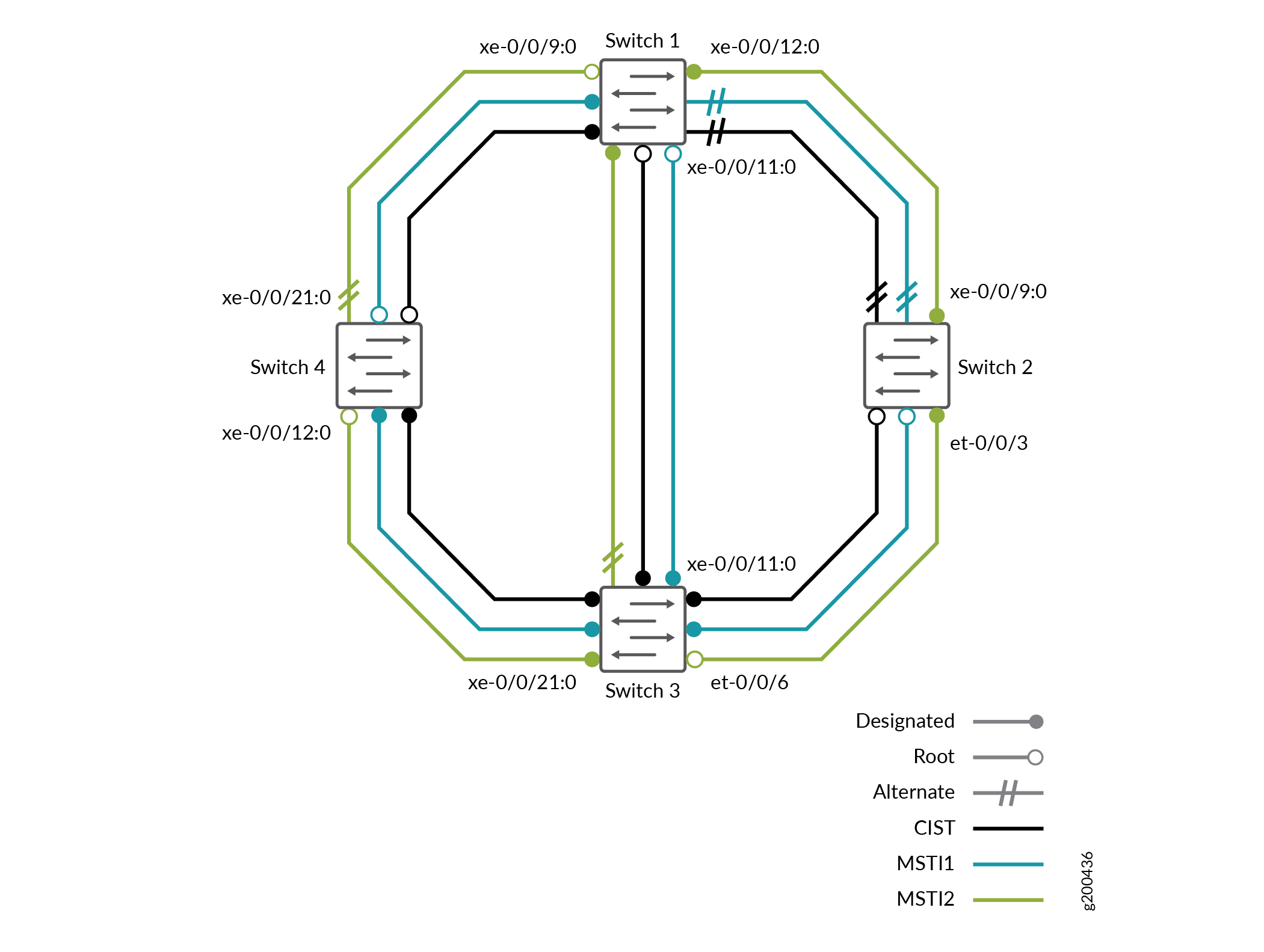
Die in Abbildung 1 dargestellten Schnittstellen werden für MSTP konfiguriert.
Eigenschaft |
Einstellungen |
|---|---|
Switch 1 |
Die folgenden Schnittstellen auf Switch 1 sind auf diese Weise verbunden:
|
Switch 2 |
Die folgenden Schnittstellen auf Switch 2 sind auf diese Weise verbunden:
|
Switch 3 |
Die folgenden Schnittstellen auf Switch 3 sind auf diese Weise verbunden:
|
Switch 4 |
Die folgenden Schnittstellen auf Switch 4 sind auf diese Weise verbunden:
|
VLAN-Namen und Tag-IDs |
|
MSTIs |
|
MSTI-Region |
|
Die Topologie in Abbildung 1 zeigt einen gemeinsamen und internen Spanning Tree (CIST). Der CIST ist ein einziger Spanning Tree, der alle Geräte im Netzwerk verbindet. Der Switch mit der niedrigsten Bridge-Priorität wird als Root-Bridge des CIST gewählt. Sie können die Wahl der Root-Bridge steuern, indem Sie die Bridge-Priorität konfigurieren. Switch 3 ist die Wurzelbrücke des CIST.
Die Ports in einer MSTP-Topologie haben bestimmte Rollen:
Der Root-Port ist für die Weiterleitung der Daten an die Root-Bridge verantwortlich.
Der alternative Port ist ein Standby-Port für den Root-Port. Wenn ein Root-Port ausfällt, wird der alternative Port zum aktiven Root-Port.
Der festgelegte Port leitet Daten an das downstream-Netzwerksegment oder -gerät weiter.
Der Backup-Port wird zum aktiven, designierten Port und beginnt mit der Weiterleitung von Daten, wenn der vorgesehene Port ausfällt.
In diesem Beispiel enthält eine MSTP-Region Switch 1, Switch 2, Switch 3 und Switch 4. Innerhalb der Region werden vier VLANs erstellt:
voice-vlanunterstützt Sprachdatenverkehr und hat die VLAN-Tag-Kennung von10.employee-vlanunterstützt den Datenverkehr und hat die VLAN-Tag-Kennung von20.guest-vlanunterstützt Gast-VLAN-Datenverkehr (für Supplicants, die bei der Authentifizierung fehlschlagen) und hat den VLAN-Tag-Bezeichner von30.camera-vlanunterstützt Videodatenverkehr und hat die VLAN-Tag-Kennung von40.
Die VLANs sind mit spezifischen Schnittstellen auf jedem der vier Switches verknüpft. Zwei MSTIs 1 und 2, werden dann den VLAN-Tag-Bezeichnern zugeordnet, und einige MSTP-Parameter, wie z. B. Kosten, werden auf jedem Switch konfiguriert.
Konfigurieren von MSTP auf Switch 1
Verfahren
CLI-Schnellkonfiguration
Um Schnittstellen und MSTP auf Switch 1 schnell zu konfigurieren, kopieren Sie für ELS-Switches die folgenden Befehle und fügen sie in das Switch-Terminal-Fenster ein:
[edit] set vlans voice-vlan description “Voice VLAN” set vlans voice-vlan vlan-id 10 set vlans employee-vlan description “Employee VLAN” set vlans employee-vlan vlan-id 20 set vlans guest-vlan description “Guest VLAN” set vlans guest-vlan vlan-id 30 set vlans camera-vlan description “Camera VLAN” set vlans camera-vlan vlan-id 40 set interfaces xe-0/0/9:0 unit 0 family ethernet-switching vlan members [10 20 30 40] set interfaces xe-0/0/12:0 unit 0 family ethernet-switching vlan members [10 20 30 40] set interfaces xe-0/0/11:0 unit 0 family ethernet-switching vlan members [10 20 30 40] set interfaces xe-0/0/9:0 unit 0 family ethernet-switching interface-mode trunk set interfaces xe-0/0/12:0 unit 0 family ethernet-switching interface-mode trunk set interfaces xe-0/0/11:0 unit 0 family ethernet-switching interface-mode trunk set protocols mstp configuration-name region1 set protocols mstp bridge-priority 16k set protocols mstp interface xe-0/0/9:0 cost 1000 set protocols mstp interface xe-0/0/9:0 mode point-to-point set protocols mstp interface xe-0/0/12:0 cost 1000 set protocols mstp interface xe-0/0/12:0 mode point-to-point set protocols mstp interface xe-0/0/11:0 cost 1000 set protocols mstp interface xe-0/0/11:0 mode point-to-point set protocols mstp msti 1 bridge-priority 16k set protocols mstp msti 1 vlan [10 20] set protocols mstp msti 1 interface xe-0/0/11:0 cost 1000 set protocols mstp msti 2 bridge-priority 8k set protocols mstp msti 2 vlan [30 40]
Für Nicht-ELS-Switches anstelle des folgenden Befehls, der oben für ELS-Switches verwendet wird, setzt eine Schnittstelle mit der Anweisung in den interface-mode Trunk-Modus:
set interfaces interface-name unit 0 family ethernet-switching interface-mode trunk
ersetzen Sie den folgenden Befehl für die Zeilen in der Konfiguration, die die Nicht-ELS-Anweisung port-mode verwendet, um eine Schnittstelle in den Trunk-Modus zu setzen:
set interfaces interface-name unit 0 family ethernet-switching port-mode trunk
Schritt-für-Schritt-Verfahren
So konfigurieren Sie Schnittstellen und MSTP auf Switch 1:
Ab Junos OS Version 15.1 für Switches der EX- und QFX-Serie mit Unterstützung für den ELS-Konfigurationsstil (Enhanced Layer 2 Software) können Sie Spanning Tree-Parameter weltweit auf allen Spanning Tree-Schnittstellen konfigurieren. Weitere Informationen finden Sie unter Konfigurieren von MSTP auf Switches .
Konfigurieren Sie die VLANs
voice-vlan,employee-vlan,guest-vlanundcamera-vlan:[edit vlans] user@switch1# set voice-vlan description “Voice VLAN” user@switch1# set voice-vlan vlan-id 10 user@switch1# set employee-vlan description “Employee VLAN” user@switch1# set employee-vlan vlan-id 20 user@switch1# set guest-vlan description “Guest VLAN” user@switch1# set guest-vlan vlan-id 30 user@switch1# set camera-vlan description “Camera VLAN” user@switch1# set guest-vlan vlan-id 40Konfigurieren Sie die VLANs auf den Schnittstellen, einschließlich Unterstützung für das Ethernet-Switching-Protokoll:
[edit interfaces] user@switch1# set xe-0/0/9:0 unit 0 family ethernet-switching vlan members [10 20 30 40] user@switch1# set xe-0/0/12:0 unit 0 family ethernet-switching vlan members [10 20 30 40] user@switch1# set xe-0/0/11:0 unit 0 family ethernet-switching vlan members [10 20 30 40]Konfigurieren Sie den Portmodus für die Schnittstellen:
[edit interfaces] user@switch1# set xe-0/0/9:0 unit 0 family ethernet-switching interface-mode trunk user@switch1# set xe-0/0/12:0 unit 0 family ethernet-switching interface-mode trunk user@switch1# set xe-0/0/11:0 unit 0 family ethernet-switching interface-mode trunk
Hinweis:Für Nicht-ELS-Switches anstelle des folgenden Befehls, der oben für ELS-Switches verwendet wird, setzt eine Schnittstelle mit der Anweisung in den
interface-modeTrunk-Modus:set interfaces interface-name unit 0 family ethernet-switching interface-mode trunk
ersetzen Sie den folgenden Befehl für die Zeilen in der Konfiguration, die die Nicht-ELS-Anweisung
port-modeverwendet, um eine Schnittstelle in den Trunk-Modus zu setzen:set interfaces interface-name unit 0 family ethernet-switching port-mode trunk
Konfigurieren Sie MSTP auf dem Switch, einschließlich der beiden MSTIs:
[edit protocols] user@switch1# mstp configuration-name region1 user@switch1# mstp bridge-priority 16k user@switch1# mstp interface xe-0/0/9:0 cost 1000 user@switch1# mstp interface xe-0/0/9:0 mode point-to-point user@switch1# mstp interface xe-0/0/12:0 cost 1000 user@switch1# mstp interface xe-0/0/12:0 mode point-to-point user@switch1# mstp interface xe-0/0/11:0 cost 1000 user@switch1# mstp interface xe-0/0/11:0 mode point-to-point user@switch1# mstp msti 1 bridge-priority 16k user@switch1# mstp msti 1 vlan [10 20] user@switch1# mstp msti 1 interface xe-0/0/11:0 cost 1000 user@switch1# mstp msti 2 bridge-priority 8k user@switch1# mstp msti 2 vlan [30 40]
Ergebnisse
Überprüfen Sie die Ergebnisse der Konfiguration:
user@switch1> show configuration
interfaces {
xe-0/0/9:0 {
unit 0 {
family ethernet-switching {
interface-mode trunk;
vlan {
members 10;
members 20;
members 30;
members 40;
}
}
}
}
xe-0/0/12:0 {
unit 0 {
family ethernet-switching {
interface-mode trunk;
vlan {
members 10;
members 20;
members 30;
members 40;
}
}
}
}
xe-0/0/11:0 {
unit 0 {
family ethernet-switching {
interface-mode trunk;
vlan {
members 10;
members 20;
members 30;
members 40;
}
}
}
}
}
protocols {
mstp {
configuration-name region1;
bridge-priority 16k;
interface xe-0/0/9:0 {
cost 1000;
mode point-to-point;
}
interface xe-0/0/12:0 {
cost 1000;
mode point-to-point;
}
interface xe-0/0/11:0 {
cost 1000;
mode point-to-point;
}
msti 1 {
bridge-priority 16k;
vlan [ 10 20];
interface xe-0/0/11:0 {
cost 1000;
}
}
msti 2 {
bridge-priority 8k;
vlan [ 30 40 ];
}
}
vlans {
voice-vlan {
vlan-id 10;
}
employee-vlan {
vlan-id 20;
}
guest-vlan {
vlan-id 30;
}
camera-vlan {
vlan-id 40;
}
}
Konfigurieren von MSTP auf Switch 2
Verfahren
CLI-Schnellkonfiguration
Um Schnittstellen und MSTP auf Switch 2 schnell zu konfigurieren, kopieren Sie die folgenden Befehle und fügen sie in das Switch-Terminal-Fenster ein:
[edit] set vlans voice-vlan description “Voice VLAN” set vlans voice-vlan vlan-id 10 set vlans employee-vlan description “Employee VLAN” set vlans employee-vlan vlan-id 20 set vlans guest-vlan description “Guest VLAN” set vlans guest-vlan vlan-id 30 set vlans camera-vlan description “Camera VLAN” set vlans camera-vlan vlan-id 40 set interfaces xe-0/0/9:0 unit 0 family ethernet-switching vlan members [10 20 30 40] set interfaces et-0/0/3 unit 0 family ethernet-switching vlan members [10 20 30 40] set interfaces xe-0/0/9:0 unit 0 family ethernet-switching interface-mode trunk set interfaces et-0/0/3 unit 0 family ethernet-switching interface-mode trunk set protocols mstp configuration-name region1 set protocols mstp bridge-priority 32k set protocols mstp interface xe-0/0/9:0 cost 1000 set protocols mstp interface xe-0/0/9:0 mode point-to-point set protocols mstp interface et-0/0/3 cost 1000 set protocols mstp interface et-0/0/3 mode point-to-point set protocols mstp msti 1 bridge-priority 32k set protocols mstp msti 1 vlan [10 20] set protocols mstp msti 2 bridge-priority 4k set protocols mstp msti 2 vlan [30 40]
Für Nicht-ELS-Switches anstelle des folgenden Befehls, der oben für ELS-Switches verwendet wird, setzt eine Schnittstelle mit der Anweisung in den interface-mode Trunk-Modus:
set interfaces interface-name unit 0 family ethernet-switching interface-mode trunk
ersetzen Sie den folgenden Befehl für die Zeilen in der Konfiguration, die die Nicht-ELS-Anweisung port-mode verwendet, um eine Schnittstelle in den Trunk-Modus zu setzen:
set interfaces interface-name unit 0 family ethernet-switching port-mode trunk
Schritt-für-Schritt-Verfahren
So konfigurieren Sie Schnittstellen und MSTP auf Switch 2:
Konfigurieren Sie die VLANs
voice-vlan,employee-vlan,guest-vlanundcamera-vlan:[edit vlans] user@switch2# set voice-vlan description “Voice VLAN” user@switch2# set voice-vlan vlan-id 10 user@switch2# set employee-vlan description “Employee VLAN” user@switch2# set employee-vlan vlan-id 20 user@switch2# set guest-vlan description “Guest VLAN” user@switch2# set guest-vlan vlan-id 30 user@switch2# set camera-vlan vlan-description “Camera VLAN” user@switch2# set guest-vlan vlan-id 40Konfigurieren Sie die VLANs auf den Schnittstellen, einschließlich Unterstützung für das Ethernet-Switching-Protokoll:
[edit interfaces] user@switch2# set xe-0/0/9:0 unit 0 family ethernet-switching vlan members [10 20 30 40] user@switch2# set et-0/0/3 unit 0 family ethernet-switching vlan members [10 20 30 40]Konfigurieren Sie den Portmodus für die Schnittstellen:
[edit interfaces] user@switch2# set xe-0/0/9:0 unit 0 family ethernet-switching interface-mode trunk user@switch2# set et-0/0/3 unit 0 family ethernet-switching interface-mode trunk
Hinweis:Für Nicht-ELS-Switches anstelle des folgenden Befehls, der oben für ELS-Switches verwendet wird, setzt eine Schnittstelle mit der Anweisung in den
interface-modeTrunk-Modus:set interfaces interface-name unit 0 family ethernet-switching interface-mode trunk
ersetzen Sie den folgenden Befehl für die Zeilen in der Konfiguration, die die Nicht-ELS-Anweisung
port-modeverwendet, um eine Schnittstelle in den Trunk-Modus zu setzen:set interfaces interface-name unit 0 family ethernet-switching port-mode trunk
Konfigurieren Sie MSTP auf dem Switch, einschließlich der beiden MSTIs:
[edit protocols] user@switch2# mstp configuration-name region1 user@switch2# mstp bridge-priority 32k user@switch2# mstp interface xe-0/0/9:0 cost 1000 user@switch2# mstp interface xe-0/0/9:0 mode point-to-point user@switch2# mstp interface et-0/0/3 cost 1000 user@switch2# mstp interface et-0/0/3 mode point-to-point user@switch2# mstp msti 1 bridge-priority 32k user@switch2# mstp msti 1 vlan [10 20] user@switch2# mstp msti 2 bridge-priority 4k user@switch2# mstp msti 2 vlan [30 40]
Ergebnisse
Überprüfen Sie die Ergebnisse der Konfiguration:
user@switch2> show configuration
interfaces {
xe-0/0/9:0 {
unit 0 {
family ethernet-switching {
interface-mode trunk;
vlan {
members 10;
members 20;
members 30;
members 40;
}
}
}
}
et-0/0/3 {
unit 0 {
family ethernet-switching {
interface-mode trunk;
vlan {
members 10;
members 20;
members 30;
members 40;
}
}
}
}
}
protocols {
mstp {
configuration-name region1;
bridge-priority 32k;
interface xe-0/0/9:0 {
cost 1000;
mode point-to-point;
}
interface et-0/0/3 {
cost 1000;
mode point-to-point;
}
msti 1 {
bridge-priority 32k;
vlan [10 20];
}
msti 2 {
bridge-priority 4k;
vlan [30 40];
}
}
}
vlans {
voice-vlan {
vlan-id 10;
}
employee-vlan {
vlan-id 20;
}
guest-vlan {
vlan-id 30;
}
camera-vlan {
vlan-id 40;
}
}
Konfigurieren von MSTP auf Switch 3
Verfahren
CLI-Schnellkonfiguration
Um Schnittstellen und MSTP schnell auf Switch 3 zu konfigurieren, kopieren Sie die folgenden Befehle und fügen sie in das Switch-Terminal-Fenster ein:
[edit] set vlans voice-vlan description “Voice VLAN” set vlans voice-vlan vlan-id 10 set vlans employee-vlan description “Employee VLAN” set vlans employee-vlan vlan-id 20 set vlans guest-vlan description “Guest VLAN” set vlans guest-vlan vlan-id 30 set vlans camera-vlan description “Camera VLAN” set vlans camera-vlan vlan—id 40 set interfaces xe-0/0/11:0 unit 0 family ethernet-switching vlan members [10 20 30 40] set interfaces et-0/0/6 unit 0 family ethernet-switching vlan members [10 20 30 40] set interfaces xe-0/0/21:0 unit 0 family ethernet-switching vlan members [10 20 30 40] set interfaces xe-0/0/11:0 unit 0 family ethernet-switching interface-mode trunk set interfaces et-0/0/6 unit 0 family ethernet-switching interface-mode trunk set interfaces xe-0/0/21:0 unit 0 family ethernet-switching interface-mode trunk set protocols mstp configuration-name region1 set protocols mstp bridge-priority 8k set protocols mstp interface xe-0/0/11:0 cost 1000 set protocols mstp interface xe-0/0/11:0 mode point-to-point set protocols mstp interface et-0/0/6 cost 1000 set protocols mstp interface et-0/0/6 mode point-to-point set protocols mstp interface xe-0/0/21:0 cost 1000 set protocols mstp interface xe-0/0/21:0 mode point-to-point set protocols mstp msti 1 bridge-priority 4k set protocols mstp msti 1 vlan [10 20] set protocols mstp msti 2 bridge-priority 16k set protocols mstp msti 2 vlan [30 40]
Für Nicht-ELS-Switches anstelle des folgenden Befehls, der oben für ELS-Switches verwendet wird, setzt eine Schnittstelle mit der Anweisung in den interface-mode Trunk-Modus:
set interfaces interface-name unit 0 family ethernet-switching interface-mode trunk
ersetzen Sie den folgenden Befehl für die Zeilen in der Konfiguration, die die Nicht-ELS-Anweisung port-mode verwendet, um eine Schnittstelle in den Trunk-Modus zu setzen:
set interfaces interface-name unit 0 family ethernet-switching port-mode trunk
Schritt-für-Schritt-Verfahren
So konfigurieren Sie Schnittstellen und MSTP auf Switch 3:
Konfigurieren Sie die VLANs
voice-vlan,employee-vlan,guest-vlanundcamera-vlan:[edit vlans] user@switch3# set voice-vlan description “Voice VLAN” user@switch3# set voice-vlan vlan-id 10 user@switch3# set employee-vlan description “Employee VLAN” user@switch3# set employee-vlan vlan-id 20 user@switch3# set guest-vlan description “Guest VLAN” user@switch3# set guest-vlan vlan-id 30 user@switch3# set camera-vlan description “Camera VLAN” user@switch3# set guest-vlan vlan-id 40Konfigurieren Sie die VLANs auf den Schnittstellen, einschließlich Unterstützung für das Ethernet-Switching-Protokoll:
[edit interfaces] user@switch3# set xe-0/0/11:0 unit 0 family ethernet-switching vlan members [10 20 30 40] user@switch3# set et-0/0/6 unit 0 family ethernet-switching vlan members [10 20 30 40] user@switch3# set xe-0/0/21:0 unit 0 family ethernet-switching vlan members [10 20 30 40]Konfigurieren Sie den Portmodus für die Schnittstellen:
[edit interfaces] user@switch3# set xe-0/0/11:0 unit 0 family ethernet-switching interface-mode trunk user@switch3# set et-0/0/6 unit 0 family ethernet-switching interface-mode trunk user@switch3# set xe-0/0/21:0 unit 0 family ethernet-switching interface-mode trunk
Hinweis:Für Nicht-ELS-Switches anstelle des folgenden Befehls, der oben für ELS-Switches verwendet wird, setzt eine Schnittstelle mit der Anweisung in den
interface-modeTrunk-Modus:set interfaces interface-name unit 0 family ethernet-switching interface-mode trunk
ersetzen Sie den folgenden Befehl für die Zeilen in der Konfiguration, die die Nicht-ELS-Anweisung
port-modeverwendet, um eine Schnittstelle in den Trunk-Modus zu setzen:set interfaces interface-name unit 0 family ethernet-switching port-mode trunk
Konfigurieren Sie MSTP auf dem Switch, einschließlich der beiden MSTIs:
[edit protocols] user@switch3# mstp configuration-name region1 user@switch3# mstp bridge-priority 8k user@switch3# mstp interface xe-0/0/11:0 cost 1000 user@switch3# mstp interface xe-0/0/11:0 mode point-to-point user@switch3# mstp interface et-0/0/6 cost 1000 user@switch3# mstp interface et-0/0/6 mode point-to-point user@switch3# mstp interface xe-0/0/21:0 cost 1000 user@switch3# mstp interface xe-0/0/21:0 mode point-to-point user@switch3# mstp msti 1 bridge-priority 4k user@switch3# mstp msti 1 vlan [10 20] user@switch3# mstp msti 2 bridge-priority 16k user@switch3# mstp msti 2 vlan [30 40]
Ergebnisse
Überprüfen Sie die Ergebnisse der Konfiguration:
user@switch3> show configuration
interfaces {
xe-0/0/11:0 {
unit 0 {
family ethernet-switching {
interface-mode trunk;
vlan {
members 10;
members 20;
members 30;
members 40;
}
}
}
}
et-0/0/6 {
unit 0 {
family ethernet-switching {
interface-mode trunk;
vlan {
members 10;
members 20;
members 30;
members 40;
}
}
}
}
xe-0/0/21:0 {
unit 0 {
family ethernet-switching {
interface-mode trunk;
vlan {
members 10;
members 20;
members 30;
members 40;
}
}
}
}
}
}
protocols {
mstp {
configuration-name region1;
bridge-priority 8k;
interface xe-0/0/11:0 {
cost 1000;
mode point-to-point;
}
interface et-0/0/6 {
cost 1000;
mode point-to-point;
}
interface xe-0/0/21:0 {
cost 1000;
mode point-to-point;
}
msti 1 {
bridge-priority 4k;
vlan [10 20];
}
msti 2 {
bridge-priority 16k;
vlan [30 40];
}
}
}
vlans {
voice-vlan {
vlan-id 10;
}
employee-vlan {
vlan-id 20;
}
guest-vlan {
vlan-id 30;
}
camera-vlan {
vlan-id 40;
}
}
Konfigurieren von MSTP auf Switch 4
Verfahren
CLI-Schnellkonfiguration
Um Schnittstellen und MSTP auf Switch 4 schnell zu konfigurieren, kopieren Sie die folgenden Befehle und fügen sie in das Switch-Terminal-Fenster ein:
[edit] set vlans voice-vlan description “Voice VLAN” set vlans voice-vlan vlan-id 10 set vlans employee-vlan description “Employee VLAN” set vlans employee-vlan vlan-id 20 set vlans guest-vlan description “Guest VLAN” set vlans guest-vlan vlan-id 30 set vlans camera-vlan description “Camera VLAN” set vlans camera-vlan vlan-id 40 set interfaces xe-0/0/12:0 unit 0 family ethernet-switching vlan members [10 20 30 40] set interfaces xe-0/0/21:0 unit 0 family ethernet-switching vlan members [10 20 30 40] set interfaces xe-0/0/12:0 unit 0 family ethernet-switching interface-mode trunk set interfaces xe-0/0/21:0 unit 0 family ethernet-switching interface-mode trunk set protocols mstp configuration-name region1 set protocols mstp bridge-priority 16k set protocols mstp interface xe-0/0/12:0 cost 1000 set protocols mstp interface xe-0/0/12:0 mode point-to-point set protocols mstp interface xe-0/0/21:0 cost 1000 set protocols mstp interface xe-0/0/21:0 mode point-to-point set protocols mstp msti 1 bridge-priority 16k set protocols mstp msti 1 vlan [10 20] set protocols mstp msti 2 bridge-priority 32k set protocols mstp msti 2 vlan [30 40]
Für Nicht-ELS-Switches anstelle des folgenden Befehls, der oben für ELS-Switches verwendet wird, setzt eine Schnittstelle mit der Anweisung in den interface-mode Trunk-Modus:
set interfaces interface-name unit 0 family ethernet-switching interface-mode trunk
ersetzen Sie den folgenden Befehl für die Zeilen in der Konfiguration, die die Nicht-ELS-Anweisung port-mode verwendet, um eine Schnittstelle in den Trunk-Modus zu setzen:
set interfaces interface-name unit 0 family ethernet-switching port-mode trunk
Schritt-für-Schritt-Verfahren
So konfigurieren Sie Schnittstellen und MSTP auf Switch 4:
Konfigurieren Sie die VLANs
voice-vlan,employee-vlan,guest-vlanundcamera-vlan:[edit vlans] user@switch4# set voice-vlan description “Voice VLAN” user@switch4# set voice-vlan vlan-id 10 user@switch4# set employee-vlan description “Employee VLAN” user@switch4# set employee-vlan vlan-id 20 user@switch4# set guest-vlan description “Guest VLAN” user@switch4# set guest-vlan vlan-id 30 user@switch4# set camera-vlan description “Camera VLAN” user@switch4# set guest-vlan vlan-id 40Konfigurieren Sie die VLANs auf den Schnittstellen, einschließlich Unterstützung für das Ethernet-Switching-Protokoll:
[edit interfaces] user@switch4# set xe-0/0/12:0 unit 0 family ethernet-switching vlan members [10 20 30 40] user@switch4# set xe-0/0/21:0 unit 0 family ethernet-switching vlan members [10 20 30 40]Konfigurieren Sie den Portmodus für die Schnittstellen:
[edit interfaces] user@switch4# set xe-0/0/12:0 unit 0 family ethernet-switching interface-mode trunk user@switch4# set xe-0/0/21:0 unit 0 family ethernet-switching interface-mode trunk
Hinweis:Für Nicht-ELS-Switches anstelle des folgenden Befehls, der oben für ELS-Switches verwendet wird, setzt eine Schnittstelle mit der Anweisung in den
interface-modeTrunk-Modus:set interfaces interface-name unit 0 family ethernet-switching interface-mode trunk
ersetzen Sie den folgenden Befehl für die Zeilen in der Konfiguration, die die Nicht-ELS-Anweisung
port-modeverwendet, um eine Schnittstelle in den Trunk-Modus zu setzen:set interfaces interface-name unit 0 family ethernet-switching port-mode trunk
Konfigurieren Sie MSTP auf dem Switch, einschließlich der beiden MSTIs:
[edit protocols] user@switch4# mstp configuration-name region1 user@switch4# mstp bridge-priority 16k user@switch4# mstp interface xe-0/0/12:0 cost 1000 user@switch4# mstp interface xe-0/0/12:0 mode point-to-point user@switch4# mstp interface xe-0/0/21:0 cost 1000 user@switch4# mstp interface xe-0/0/21:0 mode point-to-point user@switch4# mstp msti 1 bridge-priority 16k user@switch4# mstp msti 1 vlan [10 20] user@switch4# mstp msti 2 bridge-priority 32k user@switch4# mstp msti 2 vlan [30 40]
Ergebnisse
Überprüfen Sie die Ergebnisse der Konfiguration:
user@switch4> show configuration
interfaces {
xe-0/0/12:0 {
unit 0 {
family ethernet-switching {
interface-mode trunk;
vlan {
members 10;
members 20;
members 30;
members 40;
}
}
}
}
xe-0/0/21:0 {
unit 0 {
family ethernet-switching {
interface-mode trunk;
vlan {
members 10;
members 20;
members 30;
members 40;
}
}
}
}
}
protocols {
mstp {
configuration-name region1;
bridge-priority 16k;
interface xe-0/0/12:0 {
cost 1000;
mode point-to-point;
}
interface xe-0/0/21:0 {
cost 1000;
mode point-to-point;
}
msti 1 {
bridge-priority 16k;
vlan [10 20];
}
msti 2 {
bridge-priority 32k;
vlan [30 40];
}
}
}
vlans {
voice-vlan {
vlan-id 10;
}
employee-vlan {
vlan-id 20;
}
guest-vlan {
vlan-id 30;
}
camera-vlan {
vlan-id 40;
}
}
Überprüfung
Führen Sie die folgenden Aufgaben aus, um zu bestätigen, dass die Konfiguration ordnungsgemäß funktioniert:
- Überprüfen der MSTP-Konfiguration auf Switch 1
- Überprüfen der MSTP-Konfiguration auf Switch 2
- Überprüfen der MSTP-Konfiguration auf Switch 3
- Überprüfen der MSTP-Konfiguration auf Switch 4
Überprüfen der MSTP-Konfiguration auf Switch 1
Zweck
Überprüfen Sie die MSTP-Konfiguration auf Switch 1.
Aktion
Führen Sie die Befehle im Betriebsmodus aus show spanning-tree interface und show spanning-tree bridge:
user@switch1> show spanning-tree interface
Spanning tree interface parameters for instance 0
Interface Port ID Designated Designated Port State Role
port ID bridge ID Cost
xe-0/0/9:0 128:1010 128:1010 16384.544b8c432703 1000 FWD DESG
xe-0/0/12:0 128:1011 128:1011 16384.40a677792303 1000 BLK ALT
xe-0/0/11:0 128:1012 128:1010 8192.544b8c44c103 1000 FWD ROOT
Spanning tree interface parameters for instance 1
Interface Port ID Designated Designated Port State Role
port ID bridge ID Cost
xe-0/0/9:0 128:1010 128:1010 16385.544b8c432703 1000 FWD DESG
xe-0/0/12:0 128:1011 128:1011 16385.40a677792303 1000 BLK ALT
xe-0/0/11:0 128:1012 128:1010 4097.544b8c44c103 1000 FWD ROOT
Spanning tree interface parameters for instance 2
Interface Port ID Designated Designated Port State Role
port ID bridge ID Cost
xe-0/0/9:0 128:1010 128:1012 4098.88a25e8c7603 1000 FWD ROOT
xe-0/0/12:0 128:1011 128:1011 8194.544b8c432703 1000 FWD DESG
xe-0/0/11:0 128:1012 128:1012 8194.544b8c432703 1000 FWD DESG
user@switch1> show spanning-tree bridge
STP bridge parameters
Routing instance name : GLOBAL
Context ID : 0
Enabled protocol : MSTP
STP bridge parameters for CIST
Root ID : 8192.54:4b:8c:44:c1:03
Root cost : 0
Root port : xe-0/0/11:0
CIST regional root : 8192.54:4b:8c:44:c1:03
CIST internal root cost : 1000
Hello time : 2 seconds
Maximum age : 20 seconds
Forward delay : 15 seconds
Hop count : 19
Message age : 0
Number of topology changes : 3
Time since last topology change : 675 seconds
Local parameters
Bridge ID : 16384.54:4b:8c:43:27:03
STP bridge parameters for MSTI 1
MSTI regional root : 4097.54:4b:8c:44:c1:03
Root cost : 1000
Root port : xe-0/0/11:0
Hello time : 2 seconds
Maximum age : 20 seconds
Forward delay : 15 seconds
Hop count : 19
Number of topology changes : 3
Time since last topology change : 675 seconds
Local parameters
Bridge ID : 16385.54:4b:8c:43:27:03
STP bridge parameters for MSTI 2
MSTI regional root : 4098.88:a2:5e:8c:76:03
Root cost : 1000
Root port : xe-0/0/9:0
Hello time : 2 seconds
Maximum age : 20 seconds
Forward delay : 15 seconds
Hop count : 19
Number of topology changes : 3
Time since last topology change : 675 seconds
Local parameters
Bridge ID : 8194.54:4b:8c:43:27:03
Bedeutung
Der Betriebsmodus-Befehl show spanning-tree interface zeigt Spanning-Tree-Domäneninformationen an, z. B. den designierten Port und die Portrollen.
Der Betriebsmodus-Befehl show spanning-tree bridge zeigt die Spanning-Tree-Domäneninformationen entweder auf Bridge- oder Schnittstellenebene an. Wenn der optionale Schnittstellenname ausgelassen wird, werden alle Schnittstellen in der Spanning-Tree-Domäne angezeigt.
Überprüfen der MSTP-Konfiguration auf Switch 2
Zweck
Überprüfen Sie die MSTP-Konfiguration auf Switch 2.
Aktion
Führen Sie die Befehle im Betriebsmodus aus show spanning-tree interface und show spanning-tree bridge:
user@switch2> show spanning-tree bridge
Spanning tree interface parameters for instance 0
Interface Port ID Designated Designated Port State Role
port ID bridge ID Cost
et-0/0/3 128:1010 128:1011 8192.544b8c44c103 1000 FWD ROOT
xe-0/0/9:0 128:1012 128:1010 16384.544b8c432703 1000 BLK ALT
Spanning tree interface parameters for instance 1
Interface Port ID Designated Designated Port State Role
port ID bridge ID Cost
et-0/0/3 128:1010 128:1011 4097.544b8c44c103 1000 FWD ROOT
xe-0/0/9:0 128:1012 128:1010 16385.544b8c432703 1000 BLK ALT
Spanning tree interface parameters for instance 2
Interface Port ID Designated Designated Port State Role
port ID bridge ID Cost
et-0/0/3 128:1010 128:1010 4098.88a25e8c7603 1000 FWD DESG
xe-0/0/9:0 128:1012 128:1012 4098.88a25e8c7603 1000 FWD DESG
user@switch2> show spanning-tree bridge
STP bridge parameters
Routing instance name : GLOBAL
Context ID : 0
Enabled protocol : MSTP
STP bridge parameters for CIST
Root ID : 8192.54:4b:8c:44:c1:03
Root cost : 0
Root port : et-0/0/3
CIST regional root : 8192.54:4b:8c:44:c1:03
CIST internal root cost : 1000
Hello time : 2 seconds
Maximum age : 20 seconds
Forward delay : 15 seconds
Hop count : 19
Message age : 0
Number of topology changes : 2
Time since last topology change : 659 seconds
Local parameters
Bridge ID : 32768.88:a2:5e:8c:76:03
STP bridge parameters for MSTI 1
MSTI regional root : 4097.54:4b:8c:44:c1:03
Root cost : 1000
Root port : et-0/0/3
Hello time : 2 seconds
Maximum age : 20 seconds
Forward delay : 15 seconds
Hop count : 19
Number of topology changes : 2
Time since last topology change : 659 seconds
Local parameters
Bridge ID : 32769.88:a2:5e:8c:76:03
STP bridge parameters for MSTI 2
MSTI regional root : 4098.88:a2:5e:8c:76:03
Hello time : 2 seconds
Maximum age : 20 seconds
Forward delay : 15 seconds
Number of topology changes : 3
Time since last topology change : 655 seconds
Local parameters
Bridge ID : 4098.88:a2:5e:8c:76:03
Bedeutung
Der Betriebsmodus-Befehl show spanning-tree interface zeigt Spanning-Tree-Domäneninformationen an, z. B. den designierten Port und die Portrollen. Die Spanning-Tree-Schnittstellenparameter für Instanz 2 zeigen, dass beide Ports ausgewiesene Ports sind, was bedeutet, dass Switch 2 die Root-Bridge für diese Instanz ist.
Der Betriebsmodus-Befehl show spanning-tree bridge zeigt die Spanning-Tree-Domäneninformationen entweder auf Bridge- oder Schnittstellenebene an. Wenn der optionale Schnittstellenname ausgelassen wird, werden alle Schnittstellen in der Spanning-Tree-Domäne angezeigt.
Überprüfen der MSTP-Konfiguration auf Switch 3
Zweck
Überprüfen Sie die MSTP-Konfiguration auf Switch 3.
Aktion
Führen Sie die Befehle im Betriebsmodus aus show spanning-tree interface und show spanning-tree bridge:
user@switch3> show spanning-tree interface
Spanning tree interface parameters for instance 0
Interface Port ID Designated Designated Port State Role
port ID bridge ID Cost
xe-0/0/11:0 128:1010 128:1010 8192.544b8c44c103 1000 FWD DESG
et-0/0/6 128:1011 128:1011 8192.544b8c44c103 1000 FWD DESG
xe-0/0/21:0 128:1012 128:1012 8192.544b8c44c103 1000 FWD DESG
Spanning tree interface parameters for instance 1
Interface Port ID Designated Designated Port State Role
port ID bridge ID Cost
xe-0/0/11:0 128:1010 128:1010 4097.544b8c44c103 1000 FWD DESG
et-0/0/6 128:1011 128:1011 4097.544b8c44c103 1000 FWD DESG
xe-0/0/21:0 128:1012 128:1012 4097.544b8c44c103 1000 FWD DESG
Spanning tree interface parameters for instance 2
Interface Port ID Designated Designated Port State Role
port ID bridge ID Cost
xe-0/0/11:0 128:1010 128:1012 8194.544b8c432703 1000 BLK ALT
et-0/0/6 128:1011 128:1010 4098.88a25e8c7603 1000 FWD ROOT
xe-0/0/21:0 128:1012 128:1012 16386.544b8c44c103 1000 FWD DESG
user@switch3> show spanning-tree bridge
STP bridge parameters
Routing instance name : GLOBAL
Context ID : 0
Enabled protocol : MSTP
STP bridge parameters for CIST
Root ID : 8192.54:4b:8c:44:c1:03
CIST regional root : 8192.54:4b:8c:44:c1:03
CIST internal root cost : 0
Hello time : 2 seconds
Maximum age : 20 seconds
Forward delay : 15 seconds
Number of topology changes : 2
Time since last topology change : 786 seconds
Local parameters
Bridge ID : 8192.54:4b:8c:44:c1:03
STP bridge parameters for MSTI 1
MSTI regional root : 4097.54:4b:8c:44:c1:03
Hello time : 2 seconds
Maximum age : 20 seconds
Forward delay : 15 seconds
Number of topology changes : 1
Time since last topology change : 786 seconds
Local parameters
Bridge ID : 4097.54:4b:8c:44:c1:03
STP bridge parameters for MSTI 2
MSTI regional root : 4098.88:a2:5e:8c:76:03
Root cost : 1000
Root port : et-0/0/6
Hello time : 2 seconds
Maximum age : 20 seconds
Forward delay : 15 seconds
Hop count : 19
Number of topology changes : 1
Time since last topology change : 786 seconds
Local parameters
Bridge ID : 16386.54:4b:8c:44:c1:03
Bedeutung
Der Betriebsmodus-Befehl show spanning-tree interface zeigt Spanning-Tree-Domäneninformationen an, z. B. den designierten Port und die Portrollen. Switch 3 ist die Root-Bridge für Instanz 0, also CIST, und für Beispiel 1. In beiden Instanzen sind alle Ports auf Switch 3 ausgewiesene Ports.
Der Betriebsmodus-Befehl show spanning-tree bridge zeigt die Spanning-Tree-Domäneninformationen entweder auf Bridge- oder Schnittstellenebene an. Wenn der optionale Schnittstellenname ausgelassen wird, werden alle Schnittstellen in der Spanning-Tree-Domäne angezeigt.
Überprüfen der MSTP-Konfiguration auf Switch 4
Zweck
Überprüfen Sie die MSTP-Konfiguration auf Switch 4.
Aktion
Führen Sie die Befehle im Betriebsmodus aus show spanning-tree interface und show spanning-tree bridge:
user@switch4> show spanning-tree interface
Spanning tree interface parameters for instance 0
Interface Port ID Designated Designated Port State Role
port ID bridge ID Cost
xe-0/0/12:0 128:1011 128:1011 16384.40a677792303 1000 FWD DESG
xe-0/0/21:0 128:1012 128:1012 8192.544b8c44c103 1000 FWD ROOT
Spanning tree interface parameters for instance 1
Interface Port ID Designated Designated Port State Role
port ID bridge ID Cost
xe-0/0/12:0 128:1011 128:1011 16385.40a677792303 1000 FWD DESG
xe-0/0/21:0 128:1012 128:1012 4097.544b8c44c103 1000 FWD ROOT
Spanning tree interface parameters for instance 2
Interface Port ID Designated Designated Port State Role
port ID bridge ID Cost
xe-0/0/12:0 128:1011 128:1011 8194.544b8c432703 1000 FWD ROOT
xe-0/0/21:0 128:1012 128:1012 16386.544b8c44c103 1000 BLK ALT
user@switch4> show spanning-tree bridge
STP bridge parameters
Routing instance name : GLOBAL
Context ID : 0
Enabled protocol : MSTP
STP bridge parameters for CIST
Root ID : 8192.54:4b:8c:44:c1:03
Root cost : 0
Root port : xe-0/0/21:0
CIST regional root : 8192.54:4b:8c:44:c1:03
CIST internal root cost : 1000
Hello time : 2 seconds
Maximum age : 20 seconds
Forward delay : 15 seconds
Hop count : 19
Message age : 0
Number of topology changes : 2
Time since last topology change : 823 seconds
Local parameters
Bridge ID : 16384.40:a6:77:79:23:03
STP bridge parameters for MSTI 1
MSTI regional root : 4097.54:4b:8c:44:c1:03
Root cost : 1000
Root port : xe-0/0/21:0
Hello time : 2 seconds
Maximum age : 20 seconds
Forward delay : 15 seconds
Hop count : 19
Number of topology changes : 2
Time since last topology change : 823 seconds
Local parameters
Bridge ID : 16385.40:a6:77:79:23:03
STP bridge parameters for MSTI 2
MSTI regional root : 4098.88:a2:5e:8c:76:03
Root cost : 2000
Root port : xe-0/0/12:0
Hello time : 2 seconds
Maximum age : 20 seconds
Forward delay : 15 seconds
Hop count : 18
Number of topology changes : 2
Time since last topology change : 823 seconds
Local parameters
Bridge ID : 32770.40:a6:77:79:23:03
Bedeutung
Der Betriebsmodus-Befehl show spanning-tree interface zeigt Spanning-Tree-Domäneninformationen an, z. B. den designierten Port und die Portrollen.
Der Betriebsmodus-Befehl show spanning-tree bridge zeigt die Spanning-Tree-Domäneninformationen entweder auf Bridge- oder Schnittstellenebene an. Wenn der optionale Schnittstellenname ausgelassen wird, werden alle Schnittstellen in der Spanning-Tree-Domäne angezeigt.
Deaktivierung von MSTP
So deaktivieren Sie die gesamte MSTP-Instanz:
Fügen Sie die disable-Anweisung ein. Sie können diese Anweisung auf den folgenden Hierarchieebenen einschließen:
[logische Systemprotokolle logical-system-name mstp bearbeiten]
[logische Routing-Instanzen-Protokolle logical-system-name routing-instance-name mstp bearbeiten]
[Protokolle bearbeiten mstp]
[Routing-Instanz-Protokolle routing-instance-name bearbeiten mstp]
